「本当に小さなことですが、スナップチャットの通知を受け取らない人はいますか? スナップチャットを有効にしているのに、まったく受け取れません。これはメッセージングによく使用するアプリなので、通知があるかどうかを定期的に確認する必要があるため、非常にイライラします」メッセージは理想的ではありません。」
- レディットより
Snapchat 通知が適切に機能しない問題は、メッセージ、更新、アラートを適時に受信できないなど、イライラする可能性があります。多くのユーザーが、特にiOS 16/17/18 にアップグレードした後、「Snapchat 通知を受信できない」という問題を経験していると報告しています。 Snapchat 通知が表示されない場合、または通知を受け取らない場合は、問題を迅速に解決するために次のトラブルシューティング方法を参照してください。

Snapchat 通知が機能しない場合は、次の理由が考えられます。
iOS 18 の通知がロック画面に表示されませんか?この記事を読んで、考えられる原因とその修正方法を学びましょう。
iOS 18の通知がロック画面に表示されない? - 7 つのクイックフィックスSnapchat 通知が機能しない問題を解決するために、基本的なチェックや高度なアクションを含む詳細なトラブルシューティング手順を提供します。以下にそれぞれの方法について詳しく説明します。
Snapchat 通知が表示されない場合は、不安定なネットワーク接続が原因である可能性があります。 Snapchat では、プッシュ通知を行うために強力で安定したネットワークが必要です。 Wi-Fi または携帯電話の信号が弱い場合、Snapchat 通知が遅延するか、まったく受信されない可能性があります。

iOS 16/17/18 で Snapchat 通知が機能しない場合は、まず通知設定が正しく構成されているかどうかを確認してください。 Snapchat 通知機能が適切に機能するには、デバイスからの許可が必要です。通知権限を無効にしている場合、Snapchat 通知は表示されません。
iPhone の設定を確認します。
iPhone の [設定] > [通知] > [Snapchat] に移動し、[通知を許可] が有効になっていることを確認します。
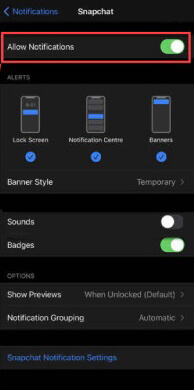
アプリ内通知設定を確認します。
Snapchatを開く > プロフィールアイコンをタップ > 歯車アイコンをタップして「設定」に入ります > 「通知」オプションを見つけます > すべての通知がオンになっていることを確認します。
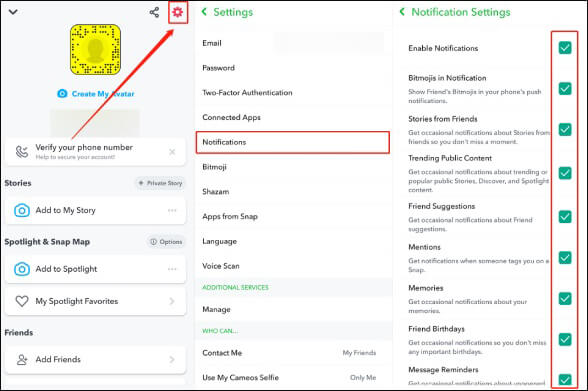
おやすみモードが有効になっている場合、おやすみモードではすべての通知がミュートされるため、Snapchat 通知がオンになっても機能しなくなる可能性があります。この問題を解決するには、次の手順に従ってこのモードをオフにする必要があります。
ステップ1.「設定」を開き、「フォーカス」をタップします。
ステップ 2. 「応答不可」が有効になっているかどうかを確認します。有効になっている場合は、このモードをオフにします。

Snapchat 通知が機能しない場合は、アプリが適切に機能しないキャッシュ データの競合が原因である可能性があります。キャッシュをクリアすると、ストレージ容量が解放され、アプリの潜在的な問題が解決されることがあります。
これを行うには、次の手順に従います。
ステップ1. Snapchatを開き、左上隅にある「プロフィールアイコン」をタップします。
ステップ2. 右上隅にある「歯車アイコン」をタップして「設定」に移動します。
ステップ3. 下にスクロールして「キャッシュのクリア」オプションを見つけ、「クリア」をタップします。

ステップ 4. アクションを確認した後、アプリを再起動し、問題が解決されたかどうかを確認します。
アプリで軽微な問題が発生した場合、ログアウトして再度ログインすると、アプリの設定が更新され、「Snapchat 通知が届かない」問題が解決されることがあります。
仕組みは次のとおりです。
ステップ1. Snapchatを開き、左上隅にある「プロフィールアイコン」をタップします。
ステップ2. 右上隅にある「歯車アイコン」をタップし、「ログアウト」を選択します。
ステップ 3. アカウント情報を入力して再度ログインします。
iOS 16 で Snapchat 通知が機能しない場合は、システムまたはアプリのバージョンとの互換性の問題に関連している可能性があります。古いシステムまたはアプリのバージョンにはバグがある可能性があり、最新バージョンに更新するとこれらの問題が解決されることがよくあります。
スナップチャットを更新します:
App Store または Google Play にアクセスし、アップデートが利用可能かどうかを確認し、最新バージョンをインストールします。
iPhone システムをアップデートします。
[設定] > [一般] > [ソフトウェア アップデート] > アップデートを確認してインストールします。 ( iPhoneのソフトウェアアップデートに失敗しました?)

アップデートがうまくいかない場合は、Snapchat をアンインストールして再インストールしてみてください。次の手順に従います。
ステップ 1. Snapchat アプリのアイコンを長押し > 「アプリを削除」をタップします。

ステップ 2. App Store または Google Play にアクセスして、Snapchat を再ダウンロードしてインストールします。
ステップ 3. ログイン後、通知機能が適切に動作しているかどうかを確認します。
注: iPhone からアプリを削除する方法をさらに知りたい場合は、ここをクリックしてその方法を学ぶことができます。
Snapchat 通知を受信できない場合は、デバイスの一時的な故障が原因である可能性があります。デバイスを再起動すると、メモリ内のエラーがクリアされ、通常の機能が復元されます。
iPhone を再起動するには、次の手順に従います。
iPhone X、11、12、13、またはそれ以降のモデルの場合:
iPhone 6、7、8、または SE (第 2 世代または第 3 世代) の場合:
iPhone SE (第 1 世代)、iPhone 5 以前の場合:

上記の方法が機能しない場合は、Snapchat 通知が機能しないというシステムの問題が問題の原因である可能性があります。 iOS System Recovery は、データを失うことなくシステムの問題を修復できる専門的なiOS修復ツールです。
iOSシステム回復は何をしてくれるのでしょうか?
iOSシステム回復を使用して機能しない Snapchat 通知を修正する方法は次のとおりです。
01ツールをコンピュータにダウンロードしてインストールします。インストール後、プログラムを起動し、「 iOS System Recovery」を選択します。
02 iPhone/iPad をコンピュータに接続し、接続を信頼します。次に、「開始」をクリックし、画面の指示に従ってリカバリモードに入ります。

03 「標準モード」を選択し、「確認」をクリックして次に進みます。ツールは必要なiOSファームウェアのダウンロードを開始します。

04ファームウェアがダウンロードされたら、「修復」をクリックして修復プロセスを開始します。このツールはデバイスを修正し、Snapchat 通知が表示されない問題を解決します。

問題がまだ解決しない場合は、Snapchat の公式サポート チームにお問い合わせください。 Snapchat サポート チームは、アカウントまたはアプリ関連の問題のトラブルシューティングをお手伝いします。
Snapchat 通知が機能しないとユーザー エクスペリエンスに影響が出る可能性がありますが、この記事で説明するトラブルシューティング方法を使用すると、問題を簡単に解決できます。迅速な修正が必要で、データ損失を避けたい場合は、 iOSシステム回復を使用することを強くお勧めします。これは、 iOSシステムの問題を解決するために設計された強力な専門ツールです。
関連記事:
Snapchatの場所が間違っている場合は修復してください! 【機能ガイド】
これらの7つの状況でSnapchatメッセージを永久に削除する方法?